modemuri USB ZTE MF180 de la Beeline s-au vândut foarte activ și astăzi, pentru mulți utilizatori care și-au schimbat operatorul, sunt greutăți din cauza faptului că sunt blocați pentru utilizare doar cu cartelele SIM Beeline. Deblocați MF180 Beeline nu este foarte dificil și orice utilizator de PC se poate descurca. Deblocați ZTE MF180 de la Beeline firmware-ul vă va permite să utilizați cardurile SIM ale oricărui operator din dispozitiv și chiar să primiți / să efectuați apeluri dacă aveți un microfon.
Asa de. În primul rând, trebuie să instalăm driverele pe modemul MF180, dacă acestea nu sunt deja în sistem. Pur și simplu conectați modemul la un port USB și executați fișierul de executare automată urmând instrucțiunile. Intermiterea modemului ZTE MF180 este posibilă numai dacă există driverele instalateîn sistem.
Pentru a debloca, avem nevoie de firmware de la un modem similar de la MTS. Cu toate acestea, modemul nu va clipi chiar așa, deoarece programul va înjură nepotrivirea versiunii. A rezolva această problemă, trebuie doar să înlocuiți fișierul PCUI.VN din memoria modemului.
Pentru a Deblocare ZTE MF180 Beeline a avut succes, vom avea nevoie de câteva fișiere pe care le veți găsi pe site-ul nostru. Acesta este firmware-ul în sine de la ZTE MF180 MTS, programul QPST și fișierul PCUI.VN.
Rețineți că firmware-ul modemului ZTE MF180 Beeline trebuie să fie efectuat calculator de încredere cu sursa sursă de alimentare neîntreruptibilă. sala de operatie sistem Windows XP SP3 (la alte versiuni nu garantăm rezultat pozitiv).
Procedură
1. Trebuie să descărcați: și
2. Lipim modemul în portul USB fără cartelă SIM. Cel mai bine este să folosiți porturile din spate bloc de sistem. Așteptăm ca sistemul să detecteze dispozitivul nostru și să instaleze programul de modem USB Beeline.
3. Instalați QPST - pentru a face acest lucru, pur și simplu rulați fișierul „Setup.exe” și urmați instrucțiunile.
4. Stabiliți ce port a fost alocat modemului dumneavoastră. Pentru a face acest lucru, accesați Manager dispozitive (Computerul meu - Proprietăți - Hardware - Manager dispozitive). Extindeți arborele etichetat Porturi (COM și LPT). Găsiți acolo o linie cu textul „Interfață de diagnosticare ZTE (COM **)”. În loc de asteriscuri, va fi un număr de care avem nevoie, amintiți-l.
5. Apoi, rulați utilitarul de configurare QPST și adăugați portul modemului dvs. (pe care l-am definit mai sus). Utilitarul de configurare QPST este situat de-a lungul căii „Meniu Start - Toate programele - QPST - Configurare QPST”. După lansare, faceți clic pe „Adăugați port nou...” și selectați din listă portul de care avem nevoie.

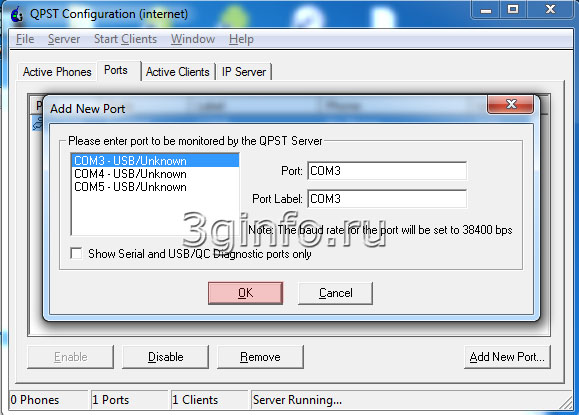

6. În continuare, trebuie să înlocuim fișierul PCUI.VN. Pentru a face acest lucru, lansați EFS Explorer (se află pe aceeași cale ca QPST Configuration). După pornire, vi se va solicita să faceți clic pe „OK”, ceea ce facem. Se va deschide sistemul de fișiere al modemului. La rădăcină, ar trebui să existe un fișier PCUI.VN, care nu vă permite să flashați dispozitivul cu firmware terță parte.

Pentru a înlocui fișierul, procedați în felul următor. Selectați-l și executați „Fișier” -> „Copiere de pe telefon...”, confirmând cu „OK”.
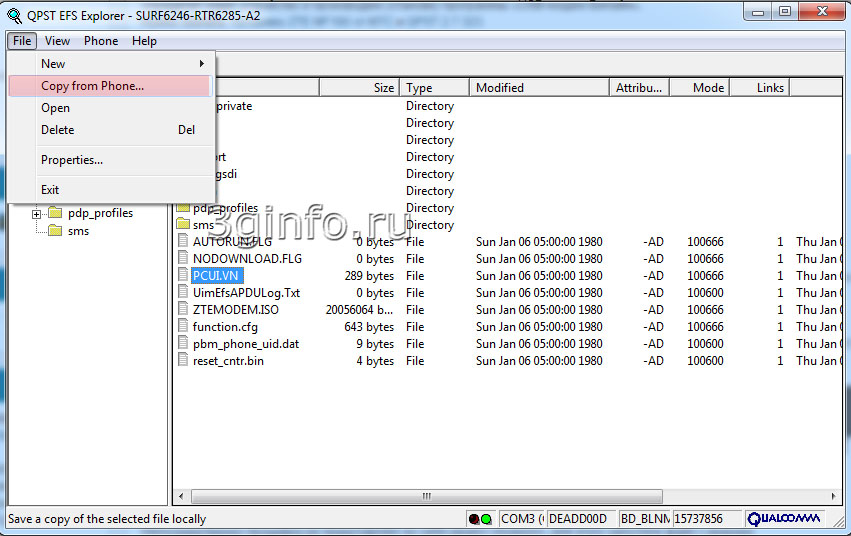
7. Apoi ștergeți-l apăsând tasta „Delete” și confirmând „OK”. Apoi, luați PCUI.VN descărcat de pe site-ul nostru și pur și simplu trageți-l în fereastra programului QPST în spațiul liber. Asigurați-vă că fișierul este copiat la rădăcină Sistemul de fișiere, nu în foldere.
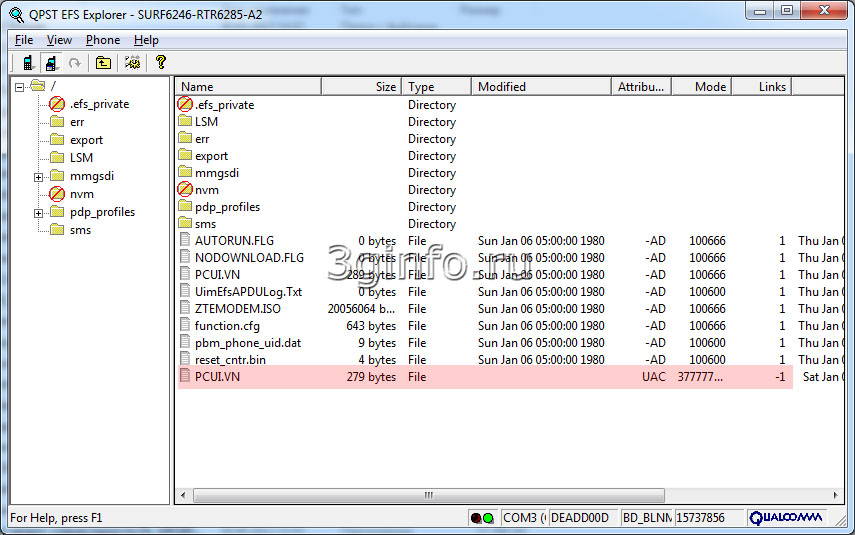
8. După aceea, închideți fereastra programului și treceți la pasul următor de deblocare a MF180 Beeline.
9. Firmware-ul în sine nu este nimic complicat. Pentru a face acest lucru, rulați fișierul cu numele „DL_MF180_MTS_RU_EUV1.00.03.exe” descărcat de pe site-ul nostru web (dacă aveți sistem de operare Windows Vista sau 7, apoi rulați fișierul ca administrator). Așteptați până când butonul „Descărcare” devine activ, apoi faceți clic pe el.
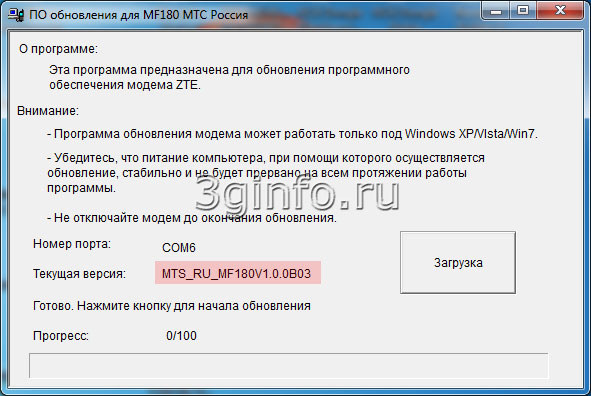
În timpul procesului de intermitent, nu utilizați computerul și nu scoateți modemul. Firmware-ul durează foarte mult (până la 15-20 de minute), așa că vă rugăm să aveți răbdare.
![]()
10. După ce firmware-ul este finalizat, deconectați modemul de la computer și dezinstalați programul de modem USB Beeline.
11. Cum program vechi eliminat, introduceți modemul în port și instalați „Connect Manager”.
12. După lansarea „Connect Manager”, vă puteți conecta la Internet dacă utilizați o cartelă SIM MTS. Dacă doriți să lucrați cu un alt operator, vă rugăm să completați setările profilului.
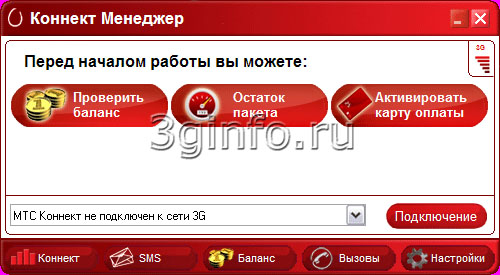
Dacă această metodă ți s-a părut prea lungă și complicată, atunci meșterii au pregătit deja firmware-ul cu verificarea compatibilității versiunii eliminată. De asemenea, îl puteți descărca de pe site-ul nostru. .
Procesul de deblocare în acest caz începe imediat cu procesul firmware-ului modemului:
1. Lipim modemul în portul USB fără cartelă SIM. Cel mai bine este să utilizați porturile din spatele unității de sistem. Așteptăm ca sistemul să detecteze dispozitivul nostru și să instaleze programul de modem USB Beeline.
2. Lansăm firmware-ul descărcat anterior cu verificarea compatibilității versiunii eliminată.
3. Așteptăm finalizarea firmware-ului.
4. După ce firmware-ul este finalizat, deconectați modemul de la computer și dezinstalați programul de modem USB Beeline.
5. Odată ce vechiul program este eliminat, introduceți modemul în port și instalați „Connect Manager”.
6. După lansarea „Connect Manager”, vă puteți conecta la Internet dacă utilizați o cartelă SIM MTS. Dacă doriți să lucrați cu un alt operator, vă rugăm să completați setările profilului.
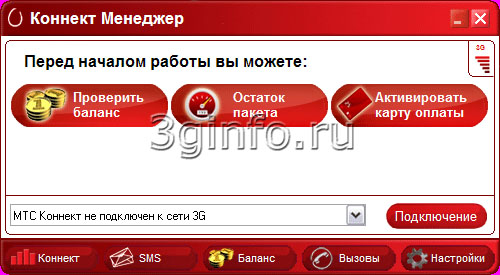
Cu ajutorul unor astfel de pași simpli am făcut „omnivor” modemul ZTE MF180 Beeline și acum poate fi folosit cu orice cartelă SIM. Dacă te îndoiești de abilitățile tale, încredințează aceste acțiuni unui utilizator mai avansat.
Cu privire la deblocare modem ZTE MF180 MTS, atunci procesul de deblocare este similar cu cel descris în articol: .
P.S. Nu flash modemul pe Windows 7 X64 - duce la pierderea de a avea.
Rulați MF626UpdateTool_GLOBE_PHV1.2.exe.
După lansarea programului, veți vedea o interfață cu un buton de descărcare inactiv care este activat după ce dispozitivul este detectat. Apoi, faceți clic pe butonul de descărcare și procesul de firmware va merge la mod automat. Se recomandă să flash modemurile pe computere cu Windows instalat XP sp2 sau sp3. Modul intermitent automat este împărțit în mai multe etape:
- verificarea echipamentului inainte de a porni firmware-ul;
- salvarea unei copii de rezervă a parametrilor nv (setările de bază ale modemului) într-un fișier c:\Channel1;
- transfera modemul în modul de descărcare;
- incarcarea noului software in modem;
- restaurați parametrii modemului nv.
După o clipire cu succes, modemul poate fi utilizat imediat. Dacă, ca urmare a firmware-ului, software-ul eșuează din cauza unor circumstanțe neprevăzute (oprire, viruși, setare greșită computer, etc.), atunci modemul dumneavoastră va muri cel mai probabil (nu mai funcționează corect). Acest lucru se va întâmpla cel mai probabil după ce modemul, ca urmare a firmware-ului, este transferat în Modul de descărcare pentru descărcare firmware nouși în acel moment hardware-ul va eșua și modemul dumneavoastră va rămâne în Modul Download. Acest modem nu a murit în sensul literal al cuvântului, trebuie doar să fie într-un mod specific. La sfârșitul firmware-ului, opriți modemul, dezinstalați MTS Connect Manager și reconectați modemul, așteptați ca programul să fie instalat în modul automat. În principiu, atât, rămâne doar să creezi un profil corespunzător operatorului tău, după care poți lucra cu cartelele SIM ale oricărui operator. Pe exemplul lui Megafon:
Rulați, faceți clic pe „Adăugați”.
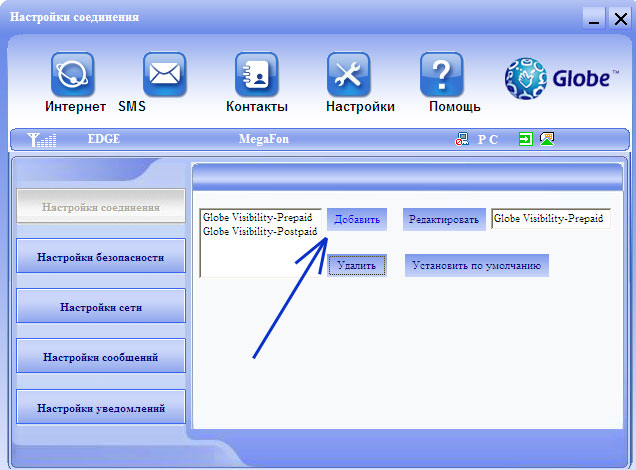
prescriem" Numele conexiunii", "Număr de apel", "APN", presa " Bine", Apoi " Setați ca implicit.
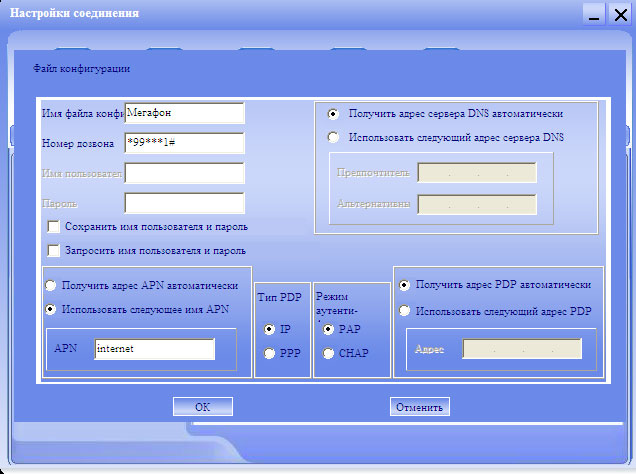
Setările pentru operatori diferă în puncte:
"Numele conexiunii" - aici puteți scrie un nume arbitrar, în acest caz - Megafon.
"Număr de apel" — *99***1#
sau *99#
"APN„- Acesta este un punct important, fiecare operator are propriile sale:
Megafon: Internet
Linie dreaptă: internet.beeline.ru Nume: linie dreaptă parola: linie dreaptă
MTS: internet.mts.ru Nume: mts parola: mts
Tele2: internet.tele2.ru numele de utilizator și parola nu sunt necesare, lăsați necompletat.
Utel: internet.usi.ru numele de utilizator și parola nu sunt necesare, lăsați necompletat.
Aceste informații sunt disponibile pe pagina de ajutor a operatorului dumneavoastră.
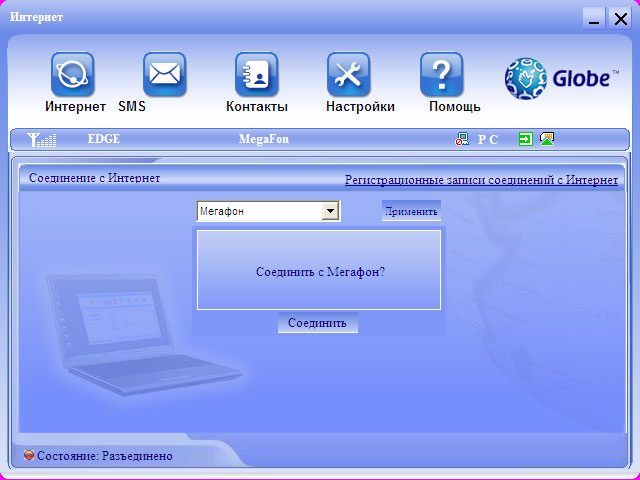
Vă permite să trimiteți/primiți SMS-uri, să vizualizați/editați lista de contacte de pe cartela SIM.
P.S. Există modemuri Beeline ZTE MF626 cu o ieșire de antenă care nu trec în Modul Download, aceste modemuri nu pot fi flashate în acest fel. Pentru ei, există un firmware special care clipește și deblochează modemul. Compatibil cu modemul ZTE MF627. Descarca . După ce firmware-ul poate fi înlocuit Imagine ISO pe Internetul mobil. Linkul de descărcare este în partea de sus a firului.
pentru acces wireless pe Internet Beeline Unlimited este o oportunitate excelentă de a rămâne în contact și, în același timp, de a rămâne mobil. În kit veți găsi un modem 3G compact și elegant, o cartelă SIM și instrucțiuni de utilizare. Trebuie doar să introduceți o cartelă SIM în modem, să conectați modemul la un laptop sau la orice alt computer echipat port USBși ești gata să cucerești World Wide Web! Viteză de până la 7,2 Mbps.
Caracteristici
Tip: GSM
Standarde acceptate: GSM, GPRS, EDGE, 3G
Cazare: extern
Interfata: USB
Alte caracteristici
Dimensiuni (LxAxA): 76 x 11 x 26 mm
Informatii suplimentare:
viteza în modul: recepție - până la 7,2 Mbps, transmisie - 5,76 Mbps
Pentru a putea prinde rețeaua operatorului de care avem nevoie, trebuie să adăugăm un profil operator datîn setări.
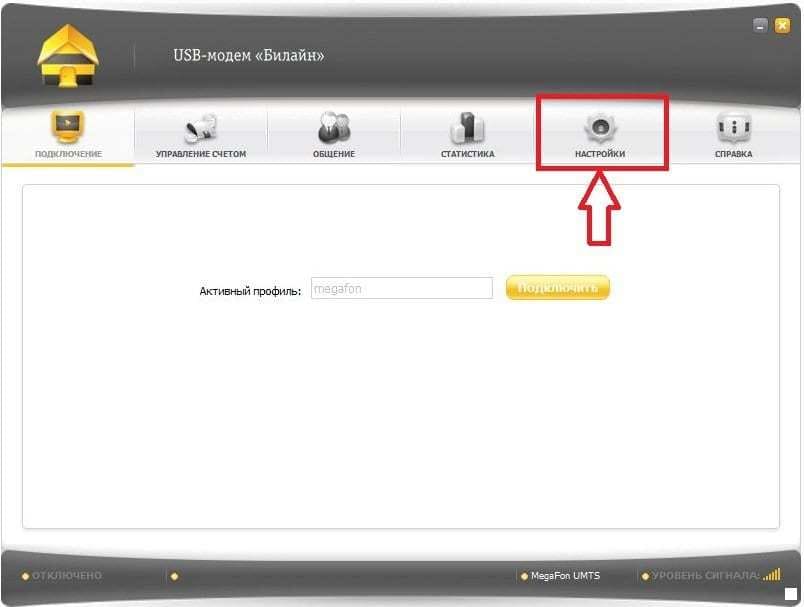
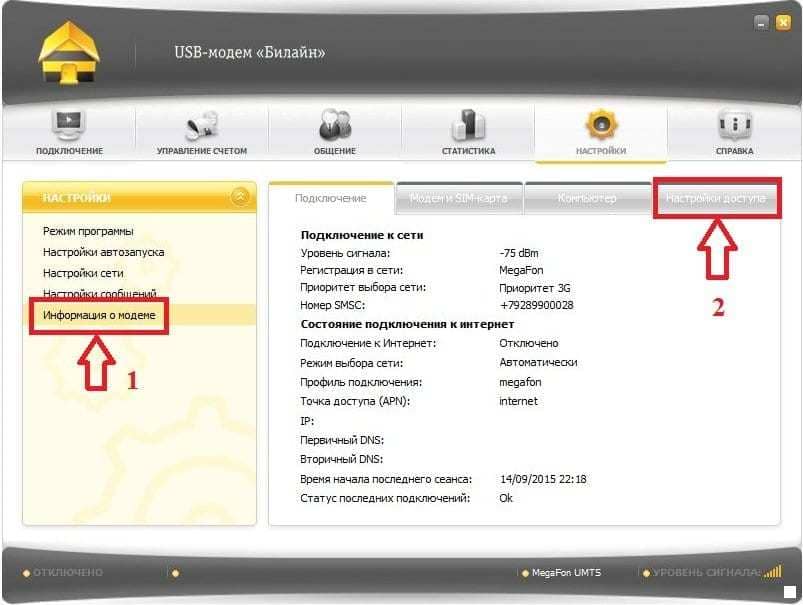
3. Clic Adăuga
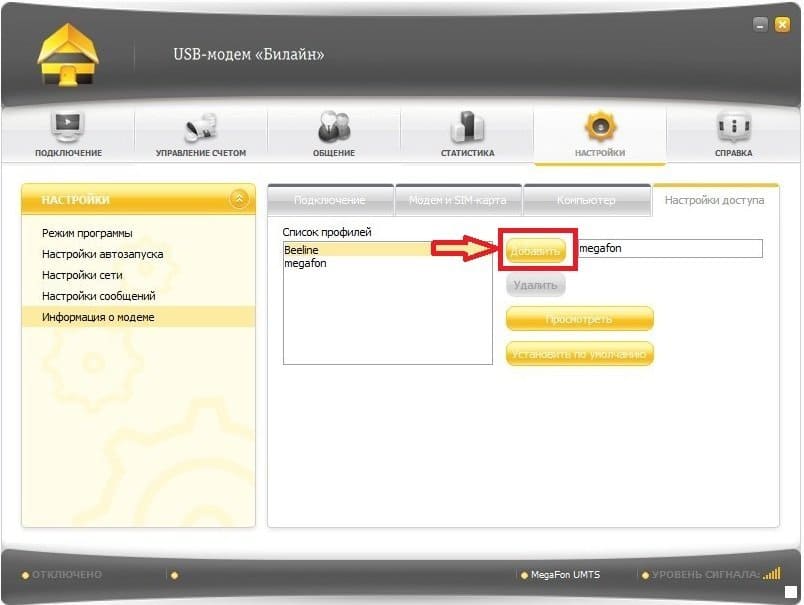
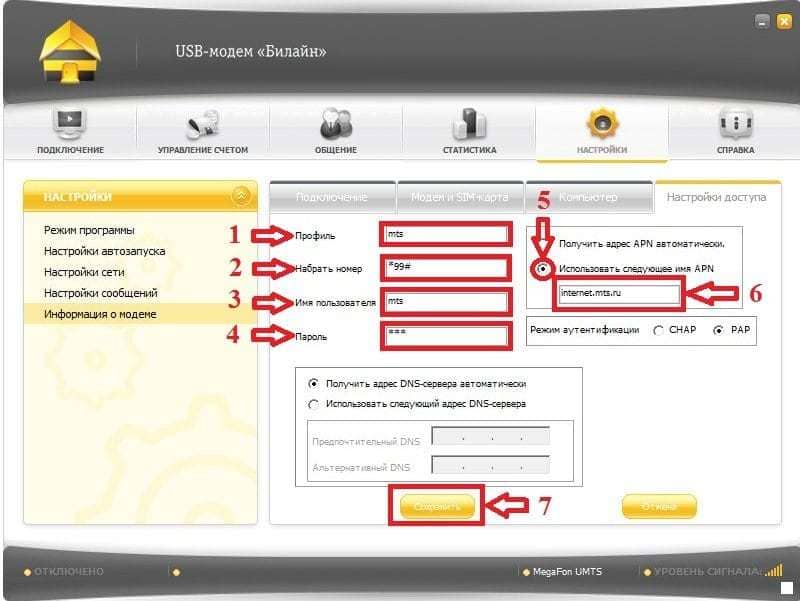
5. După salvarea profilului. Selectați profilul dorit și faceți clic Setați ca implicit.
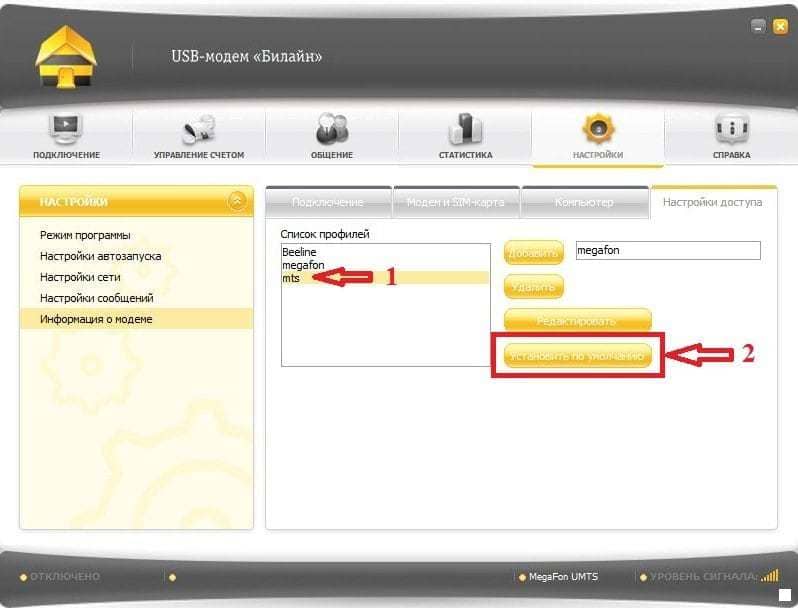
6. Toată configurația profilului dorit este finalizată.
Recuperare modem. (B firmware B02 caramida)
1) Lipim modemul în porturi, realizând definiția lui ca modem (device manager).
2) Rulați programul din fișierul descărcat.
3) Dintr-un folder MF192DLV10000în arhiva descărcată, extrageți totul cu un înlocuitor într-un folder C:\Program Files\MF192DLV10000.
4) Faceți clic pe butonul DESCARCAîn programul care rulează.
Doar urmăriți înjurăturile Anti-Virus la acest program, dezactivați-l și deblocați-l prin acest program ZTEMF192Unlocker)
Iată ce trebuie să faceți când deblocați acest modem!
1. Dezactivați antivirusul
2. Instalați Connect Manager care se află în modem. Începem conexiunea (nu uitați să faceți acest lucru fără cartelă SIM!)
3. După aceea, extrageți programul din arhivă (Arhivați în parolă: 12345 ). Lansăm programul. Faceți clic pe Deblocare.
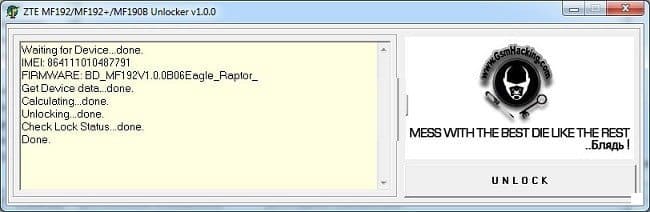
4. Când ați făcut clic pe deblocare, închideți imediat conexiunea (sau dezactivați UlMain.exe prin Task Manager)
5. Modemul este deblocat. Introducem un SIM de la alt operator și conducem pe internet și ne bucurăm)
P.S. Unele dintre acestea se întâmplă în drivere. O eroare în acest caz, trebuie să instalați driverul. (Am avut și eu aceeași eroare, tocmai am repornit computerul și totul a intrat în loc... așa că mai întâi reporniți, dacă nu ajută, instalați driverele manual)
Deblocați modemul ZTE MF180 de la MTS și BEELINE pentru a funcționa cu toate cardurile SIM.
Verificat pe MTS, BEELINE, MEGAFON Rusia. Refuză să funcționeze cu cardurile sim braziliene. Solicită un cod de deblocare.
Bonus adăugat: activare vocală (capacitate de a efectua apeluri)
ATENŢIE! NU SE ADEPTA PENTRU MODEMURILE ZTE MF180 S
Aceste modemuri necesită intervenție mecanică în proiectare.
Dacă aveți un modem de la BI, atunci există două opțiuni:
1.
(deși în practica mea oamenii au primit o voce pe modem, dar nimeni nu a folosit-o, doar de câteva ori pentru revizuire)
Clipește cu firmware-ul oficial MTS
Puteți părăsi programul oficial de la MTS, doar înregistrați profilele altor operatori. Poti suna acolo.
2.
Clipește cu firmware-ul Etisalat, Egipt
După aceea, pur și simplu înregistrăm profilurile altor operatori și le folosim.
Dacă modemul este de la MTS
1.
Dacă este necesar un apel vocal:
Clipește cu firmware-ul Etisalat,
Apoi îl flash cu firmware-ul oficial MTS
De ce să coaseți mai întâi unul și apoi din nou de la MTS? Apoi, după primul firmware, modemul va fi deblocat, după ce clipește din nou pe MTS, vocea va fi activată din nou.
Puteți părăsi programul oficial de la MTS, doar înregistrați profilele altor operatori. Poti suna acolo.
2.
Dacă nu este necesar un apel vocal:
Clipește cu firmware-ul Etisalat, Egipt.
După aceea, fie folosim programul nostru nativ Egipt, fie punem orice imagine pentru ZTE cu un manager de conexiune în modem. Am instalat o imagine pentru ZTE dintr-un megafon ISO cu un manager Windows. (Nu este necesar)
Firmware-ul modemului în sine. Procedura de operare:
Este recomandabil să-l flash pe un computer staționar (de preferință cu un UPS) sau pe laptopuri cu o sursă de alimentare conectată, altfel, dacă rețeaua eșuează, modemul fie va cădea sau va muri cu totul. Introduceți modemul în placa de bază, în conectorii USB din spate(nu este necesar, dar recomandat). Multe computere au cabluri de calitate scăzută la conectorii frontali și există o reducere a energiei.
De asemenea, este de dorit OS XP.
1.
Descărcați drivere pentru modemurile ZTE
2.
Descărcați firmware-ul
3. Ștergeți de pe computer toți managerii care sunt prezenți pe acesta. Curățați registrul.
4.
Introduceți ZTE MF180. Refuzați să instalați programul care se află în modem. Mergi la „Computerul meu” => Click dreapta pe CD-rom-ul modemului => "ejectare"
Trei noi dispozitive ZTE vor apărea în managerul de dispozitive (patru după ce se afișează cu firmware-ul de la MTS. Trei principale + voce). Specificați manual calea către folderul cu driverele.
5.
Rulați Firmware
Apăsați butonul firmware.
Nu scoateți modemul și nu faceți nimic pe computer până la sfârșitul firmware-ului.
Încărcați imaginea pe modem, cel mai simplu mod este de utilizat
Tot cu ajutorul programului QPST sau al plug-in-ului pentru comandant total.
Fișierul imagine trebuie să poarte numele ZTEMODEM.ISO și nu în alt mod (și cu majuscule așa cum este scris).
Umplere imagine:
Cu software dezinstalat de la modem.
Introduceți modemul în computer.
Refuzați să instalați programul care se află în modem. Mergi la „My Computer” => faceți clic dreapta pe CD-rom-ul modemului => „eject”
Dacă apar trei dispozitive ZTE noi în managerul de dispozitive. Specificați manual calea către folderul cu driverele.
Rulați ZTE MF ISO-Upgrader. Programul va determina pe ce port se află modemul. Selectați fișierul ZTEMODEM.ISO . Flash. După ce ați scos modemul și reporniți computerul. Urmează instalarea software-ului standard de pe modem.
Folosim, ne bucurăm.
Administrarea site-ului nu poartă nicio responsabilitate pentru curbura utilizatorilor. Toate acțiunile pe care le faci pe riscul și riscul tău!
Instrucțiuni pas cu pas pentru deblocarea modemului Beeline ZTE MF626.
Navigare
Oamenii care au folosit modemuri USB cel puțin o dată în viață știu că de obicei sunt legați de un anumit operator de telefonie mobilă și că accesul la Internet prin intermediul acestora se realizează numai folosind cardurile SIM ale acestui tip. operator mobil.
Se întâmplă însă ca abonatul să nu mai fie mulțumit de tarifele operatorului său de telefonie mobilă și să preferă să-l schimbe, sau să se treacă într-o călătorie în care nu există acoperire în rețea. A transporta o grămadă de modemuri pentru fiecare operator este cel puțin incomod.
Ce să faci în astfel de cazuri?
În acest articol, vom vorbi despre cum să deblocați modemul Beeline ZTE MF626 pentru cartelele SIM ale tuturor operatorilor.
IMPORTANT: Toate operațiunile de deblocare a modemului trebuie efectuate cu cartela SIM scoasă! De asemenea, asigurați-vă că computerul nu se oprește în timpul procesului de deblocare. Orice supratensiune poate duce la instalarea incorectă a software-ului și la defecțiunea completă a modemului.
Tot ce ai nevoie software pentru firmware poate fi descărcat de aici legătură
Pasul 1. Instalarea driverelor de modem ZTE MF626
- Pentru o funcționare corectă, primul pas este să instalați driverele și să scăpați de utilitarul standard de management pe care l-a instalat operatorul comunicare celulară. În cazul nostru, acesta este Beeline
- Conectați modemul la computer prin portul USB, după ce ați scos cartela SIM și așteptați ca acesta să fie recunoscut de computer
- După recunoaștere, driverele pentru noul hardware vor fi instalate automat și utilitate standard, care trebuie eliminat prin „ Panou de control" in sectiune " Instalarea și ștergerea programelor»
- Rulați programul MF626UpdateTool_GLOBE_PHV1.2, care poate fi găsit în arhiva descărcată din linkul de mai sus și asigurați-vă că toate driverele au fost instalate corect
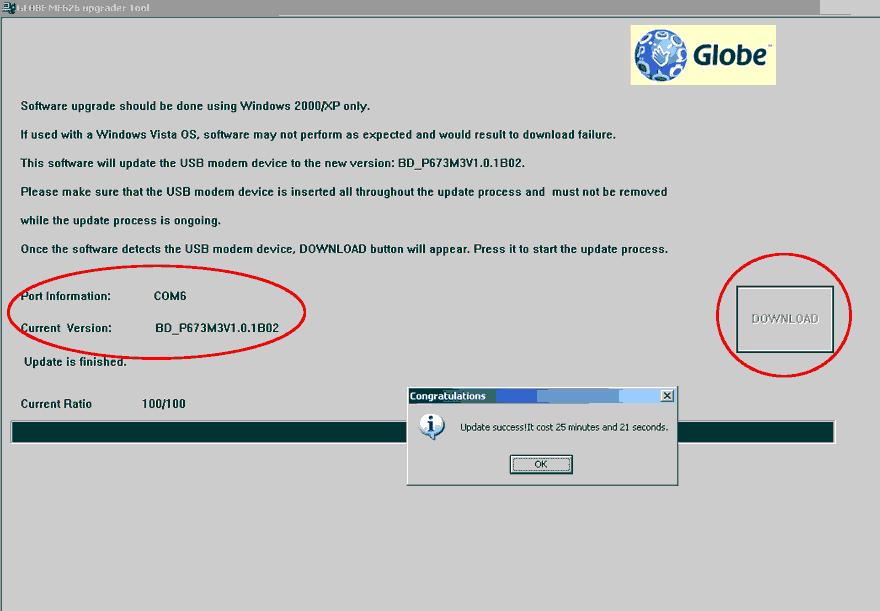
Instalarea driverelor de modem ZTE MF626
Pasul 2. Intermiterea modemului ZTE MF626
- În aceeași fereastră a programului, trebuie să faceți clic pe butonul " Descarca”, care va deveni activ după instalarea corectă a driverelor și așteptați finalizarea instalării noului firmware
- În timp ce deblocați modemul, programul vă poate solicita să instalați drivere suplimentare, care pot fi găsite în aceeași arhivă ca și programul însuși. Procesul de deblocare în sine nu durează mai mult de 20-30 de minute.
- După finalizarea procesului, vi se va solicita să instalați utilitarul de gestionare de la GLOB, care va înlocui consola standard de la Beeline
- După instalarea utilitarului, va trebui să instalați programul Qualcomm pentru a ne ajuta să înlăturăm fișier de sistem PCUI.VN pentru a finaliza în sfârșit deblocarea modemului nostru pentru toate cartelele SIM
- Lansați „Manager dispozitive” și aflați numărul Port COM, care a lovit Interfață de diagnosticare ZTE HS-USB, apoi accesați meniul " start„Și rulează driverul nostru flash de acolo Configurare QPST
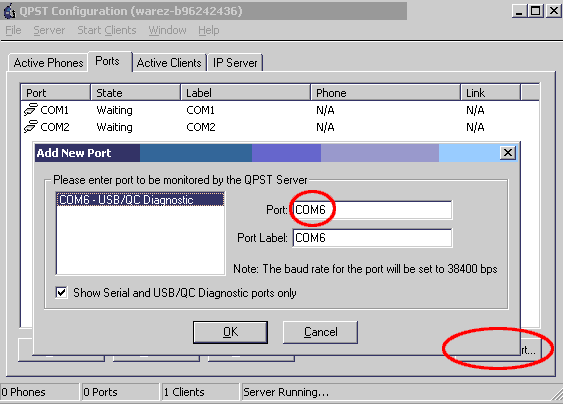
Poza 1.
- Apoi, faceți clic pe „ Adăugați un port nou„și indicați numărul portului ZTE deja cunoscut de noi, faceți clic pe” Bine»
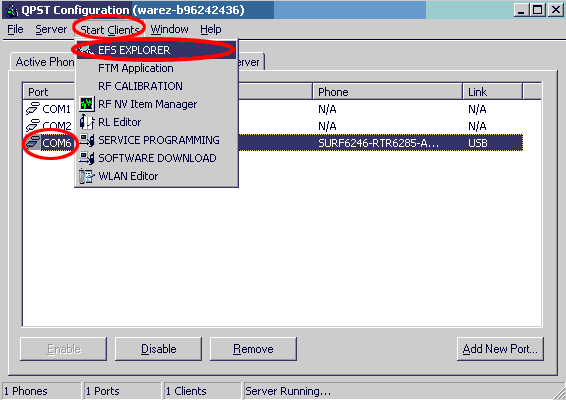
Figura 2.
- Apoi deschide meniul Începeți clienții"și mergi la articol" EFS EXPLORER»
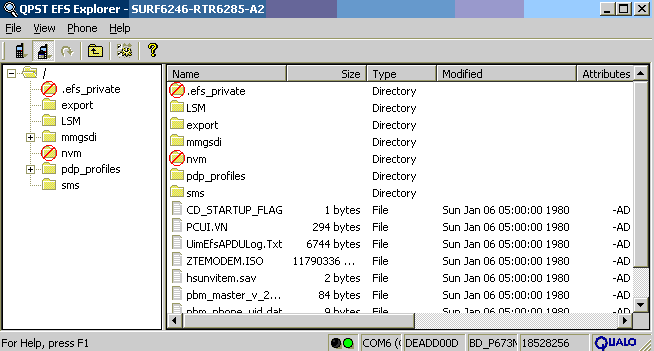
Figura 3
- În folderul care se deschide, trebuie să găsiți fișierul PCUI.VNși ștergeți-l, apoi copiați un fișier similar din arhivă. Modemul va fi deblocat pentru toate cartelele SIM și nu mai rămâne decât să îl configurați
Pasul 3. Configurarea modemului ZTE MF626
- După ce modemul este deblocat, este necesar să setați setările corecte pentru acesta prin programul de control Manager de conținut Globe Visibility care a fost stabilit mai devreme
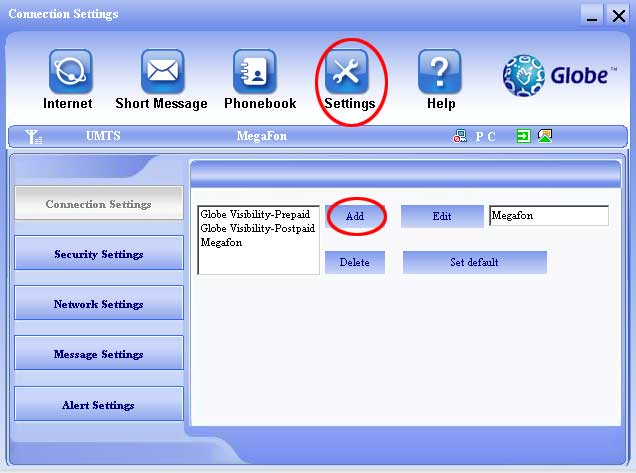
Figura 4
- Deschideți programul, accesați fila " Setări» și creați un nou profil pentru a accesa Internetul
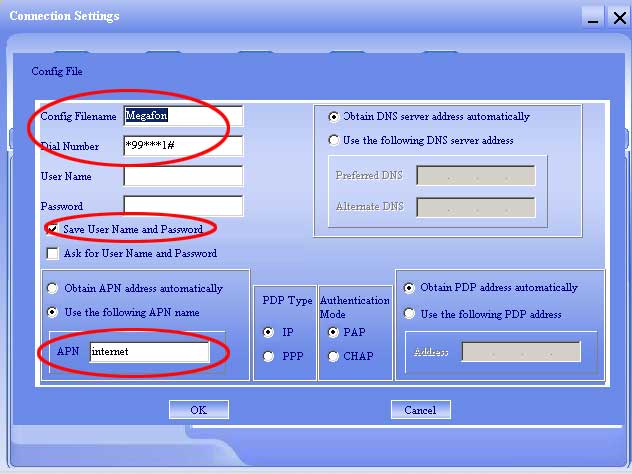
Figura 5
- Specificați parametrii operatorului dvs. de telefonie mobilă, cum ar fi punctul de acces, autentificare și parola, numărul, apoi salvați toate modificările cu butonul " Bine", mergi la zidarie" Internet" și apăsați " conexiune". Folosește internetul
VIDEO: O modalitate alternativă de a debloca modemurile ZTE MF
Videoclipul arată cum să deblocați modemul ZTE MF folosind alt software
